Как обновить свой Smart TV только одной USB -палкой (это проще, чем вы думаете)

Оригинал на Brady Klinger-Meyers
Если ваш умный телевизор ужасно устарел, трудно связать с Wi-Fi, или вам нужно решать проблемы, регулярный USB-флеш-накопитель может решить вопрос. Другими словами, в вашем флэш -накопителе есть другие приложения, кроме сбора порошка на полках.
Прежде чем начать, вот что вам понадобится
Я хотел бы сказать вам, что ремонт вашего Smart TV с помощью USB -флеш -накопителя — это просто вопрос включения, но у нас еще нет. К счастью, вам нужно всего несколько предметов, чтобы начать, включая:
- USB Flash Drive.
- Номер модели на вашем умном телевизоре.
- ТВ -дистанционное управление (для навигации).
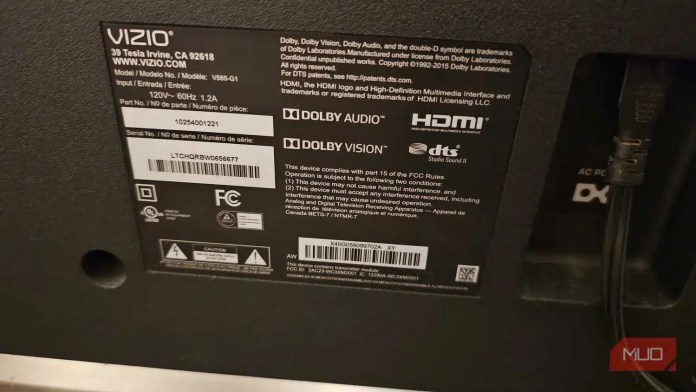
Что касается вспышек, то каждая обычная USB -палка подходит, если у вашего Smart TV есть необходимые порты, что не должно быть проблемой. Умные телевизоры имеют как минимум один или два порта USB, которые можно использовать. Что еще более важно, разъем Flash Drive должен соответствовать телевизионным воротам. Например, у меня есть Luxe Luxe Luxe Luxe, который может переключаться между USB-C и USB-A. У моего умного телевидения нет USB-C, поэтому я прибегаю к USB. Что касается размера памяти, то все, что является более чем двумя гигабайтами, является подходящим.
Отдельно, если у вас есть внешний жесткий диск или SSD, они также будут работать. Важно то, что вы можете подключиться к своему Smart TV, используя правильные порты. USB прямоугольный, а USB-C овальный с округлыми краями. Чтобы найти номер модели на вашем Smart TV, вы найдете его на задней наклейке, обычно рядом с портамиS запишите это сейчас, потому что вам понадобится не только поиск в Google для руководства пользователя телевизора.
Почему USB -порт на моем Smart TV не работать?
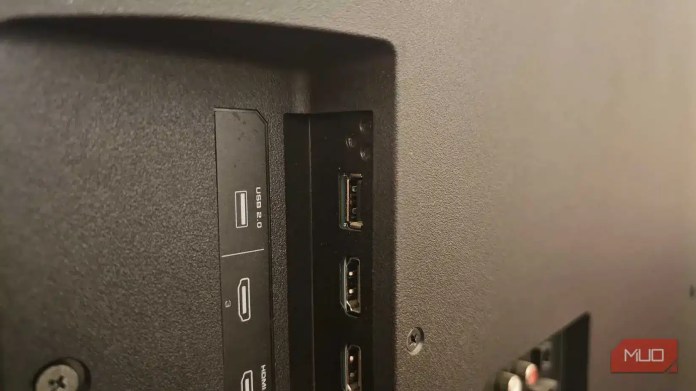
Еще одно короткое примечание: вы можете столкнуться с проблемой, когда ваш флэш -накопитель не работает на вашем Smart TV. Предполагая, что это не повреждено, есть очень логичное объяснение: Не используйте сервисный портСервисные порты позволяют загружать с устройств и передавать данные, причем последнее необходимо для устранения неполадок.
Чтобы убедиться, что вы используете правильные порты, быстрый поиск в номере модели вашего Smart TV или руководство пользователя сообщит вам. Либо превратите свой смартфон в один из портов и убедитесь, что он дает вам выбор загрузки, либо позволяет вам передавать данные.
Форматирование вашей USB
Чтобы Smart TV распознавал ваше USB -устройство, оно должно быть отформатировано в файловой системе, которую телевизор может читать. Вы также должны проверить, что на вашем флэш -накопителе есть несколько важных файлов. После отформатирования эти файлы будут потеряны, поэтому обязательно переместите их в безопасное место, например, на рабочем столе.
Форматирование USB -устройства под Windows
- Поверните USB -палочку на свой компьютер.
- Откройте File Explorer, правый -щель на флэш -накопитель, расположенный слева, и выберите формат…
- Измените файловую систему FAT32, затем нажмите «Пуск». Если система FAT32, ваш флэш -накопитель уже готов!
Форматирование USB -устройства в MacOS
- Включите USB -память на свой компьютер.
- Open Finder> Утилиты> Утилита диска. Вы найдете вашу USB -память слева, под внешней. Нажмите!
- Вверху нажмите «Стехнуть». Перейдите в формат в FAT32, затем закончите, нажав на стирание.
Вручную обновляя свой умный телевизор с помощью USB
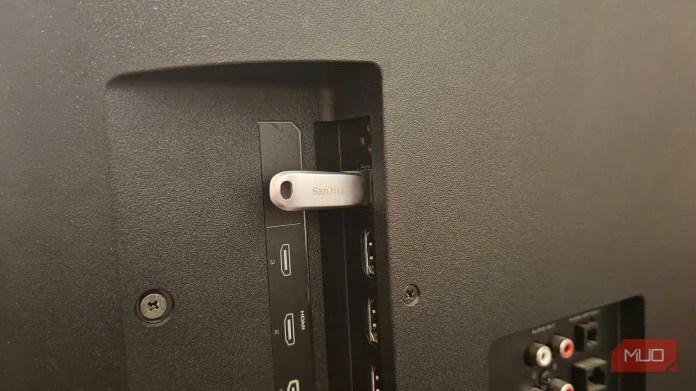
Благодаря недавно отформатированному флеш -накопителю и достаточным бесплатным пространством, вы должны загрузить обновление прошивки на свой Smart TV и перенести его в USB -память. Важно знать количество вашей телевизионной модели, поскольку обновления прошивки уникальны для конкретной модели или для группы моделей. У большинства брендов есть версия для загрузки рассматриваемого обновления прошивки на вашем сайте, если вы выполняете быстрый поиск номера модели, за которым следует ручная загрузка прошивки или что -то в этом роде. Это будет в форме zip -файла.
После загрузки распакуйте файл Zip в папке вашего флеш -диска следующим образом:
- В Windows, правый -нажмите на zip -файл и выберите «Извлечь все…», затем выберите свой флеш -диск в качестве места назначения. Не размещайте файл в автономную папку.
- На Mac просто нажмите дважды на ZIP -файл, затем поверните его содержимое в палку. Не размещайте файл в свою папку.
- Включите свой Smart TV, включите USB Flash Drive в порт обслуживания и оставьте его до обновления — Все автоматически. Не выключайте его, но не беспокойтесь, если он перезагрузился.
На последнем шаге есть одно предупреждение. Для моего Smart TV Vizio я должен был открыть меню По телевизору и для сканирования обновлений, как вы делаете, если бы вы обновляли онлайн. Это также может относиться к вам, поэтому, если вы не видите никаких индикатов обновления, например, панель хода, проверьте настройки телевизора. Может быть специальное меню, в которое вам нужно пойти, чтобы начать обновлять.
Вот и все.













